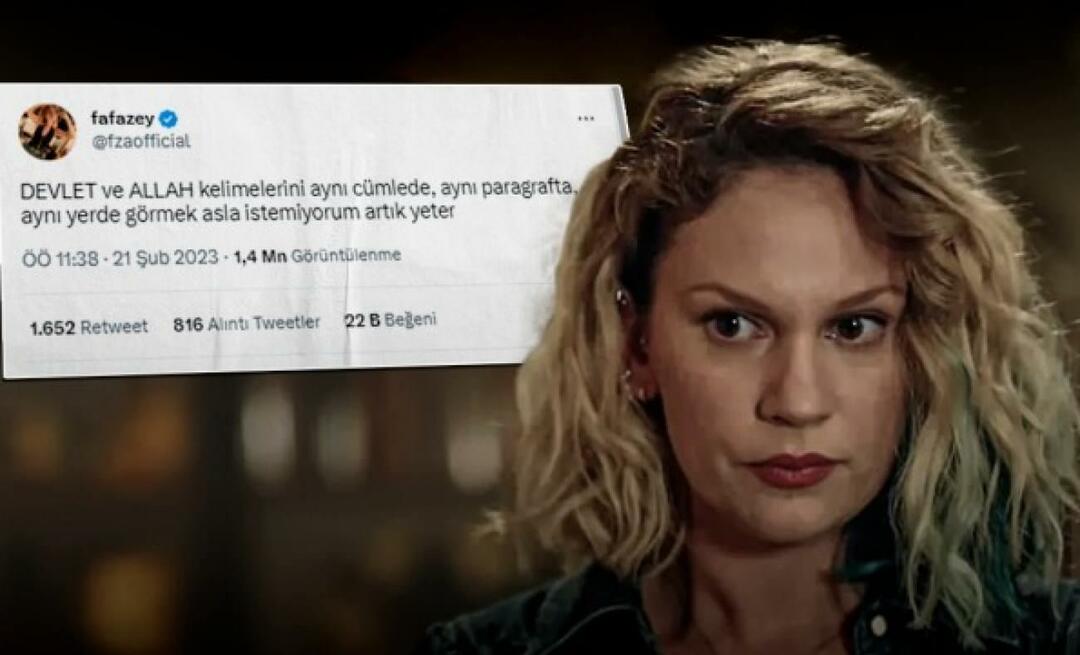Последнее обновление:
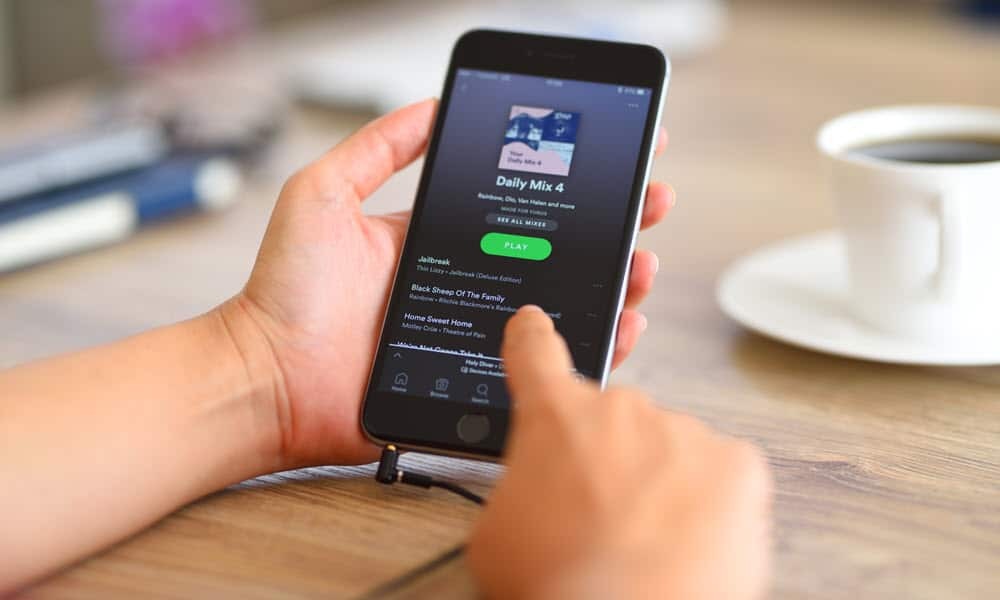
Если у вас есть тысячи песен, которые вам ранее нравились на Spotify, возможно, вы захотите отсортировать их. В этом руководстве объясняется, как это сделать.
За годы прослушивания Spotify вы, вероятно, создали список из тысяч различных «понравившихся песен» на платформе. У вас может быть несколько песен разных жанров и настроений.
Хотели бы вы иметь возможность сортировать понравившиеся песни на Spotify? Хорошей новостью является то, что вы можете сортировать эти песни с помощью тегов фильтров и других методов. Это включает в себя возможность сортировки по имени, дате добавления и исполнителю.
Spotify отмечает, что вам нужно 30 или более понравившихся треков в вашей коллекции, чтобы отфильтровать избранное с помощью до 15 персонализированных категорий настроения и жанра. Если вы хотите узнать, как сортировать понравившиеся песни в Spotify, выполните следующие действия.
Как сортировать понравившиеся песни в Spotify на мобильном телефоне
Если у вас есть тысячи понравившихся песен, может быть сложно пролистать их, охотясь и клюя, чтобы услышать то, что вы ищете. К счастью, благодаря сочетанию функции понравившихся песен и поисковых фильтров вам будет легче.
Вы можете сортировать понравившиеся песни на Spotify с помощью мобильных или настольных приложений.
Чтобы отсортировать понравившиеся песни в Spotify на мобильном устройстве:
- Запустить Приложение Spotify на телефоне или планшете и войдите в систему, если вы еще этого не сделали.

- Когда приложение откроется, коснитесь значка Ваша библиотека вариант.
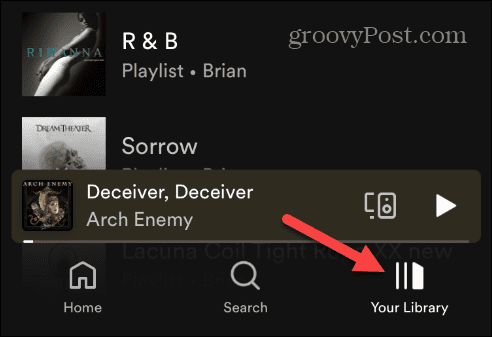
- Нажать на Понравившиеся песни из списка вариантов.

- Теперь коснитесь одного из фильтров в верхней части списка воспроизведения, чтобы отобразить все треки, соответствующие жанру или настроению.
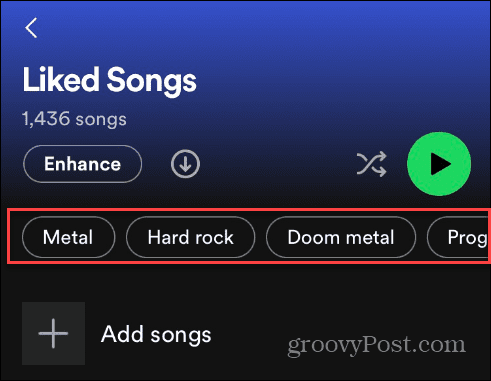
- Песни и альбомы, которые вам понравились, будут отображаться под фильтром, чтобы вы могли пролистать их и найти то, что вам нужно. Если вам не нравится то, что показывает фильтр, нажмите кнопку Икс рядом с фильтром и попробуйте другой.
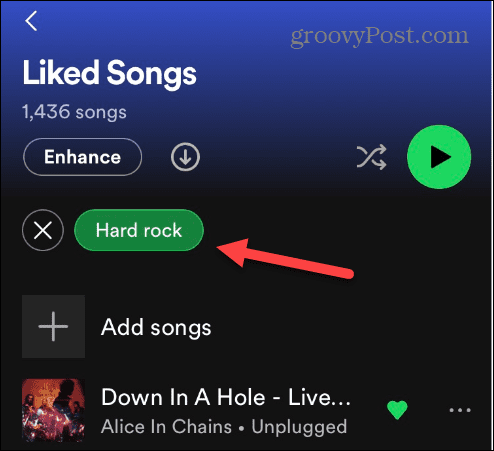
Как сортировать понравившиеся песни в Spotify на ПК или Mac
Вы также можете сортировать понравившиеся песни с помощью приложения Spotify на ПК или Mac.
Процесс практически такой же, как и для мобильных пользователей. Однако доступны разные варианты сортировки, если вы используете Spotify на ПК или Mac.
Чтобы отсортировать понравившиеся песни на Spotify с вашего ПК или Mac:
- Запустите приложение Spotify на рабочем столе. В качестве альтернативы откройте Веб-клиент Spotify для просмотра понравившихся песен.
- Войдите в сервис, если вы еще этого не сделали.
- Нажмите на Ваша библиотека с левой панели.
- Под Плейлисты раздел, выберите свой Понравившиеся песни вариант.
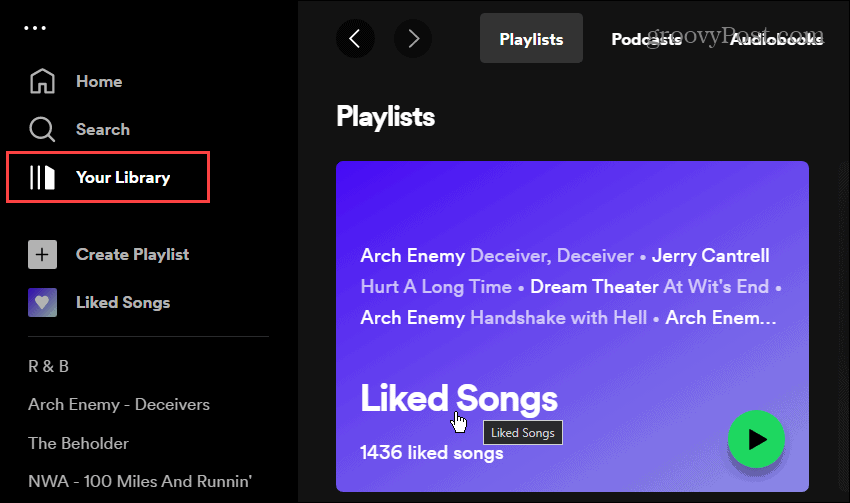
- К сожалению, теги фильтра недоступны в настольной или веб-версии для понравившихся песен, как при Поиск контента. Однако в настольной версии Spotify вы можете сортировать понравившиеся песни по дате добавления, названию, исполнителю и альбому.
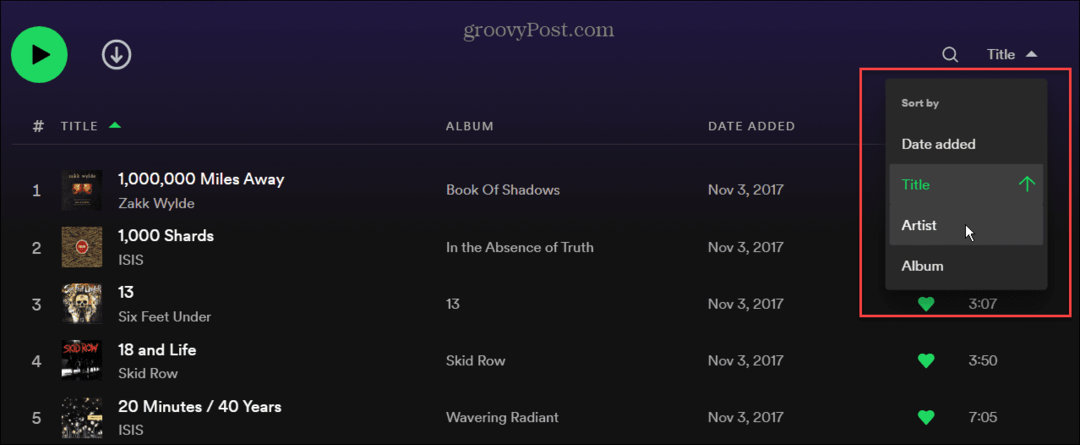
Нравятся новые песни на Spotify
Также стоит отметить, что вы по-прежнему можете добавлять понравившиеся песни так же, как и раньше (или удалять их), нажав кнопку значок сердца. Когда вы добавляете новые песни из других жанров, фильтры настроения и жанра будут обновляться в зависимости от добавляемого контента.
Чем больше понравившихся песен вы добавляете в свою коллекцию; у вас будут дополнительные возможности сортировки понравившихся песен.
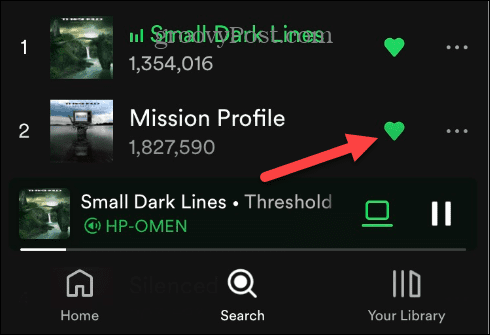
Организация ваших любимых песен на Spotify
Добавление понравившихся песен в вашу коллекцию позволяет легко получить доступ к вашим любимым альбомам и трекам. А когда вы используете мобильную версию Spotify, у вас есть больше возможностей для сортировки понравившихся песен. Вы можете сортировать понравившиеся песни в настольной версии, но в ней нет фильтров по настроению и сортировке по жанрам.
Spotify включает в себя больше функций, которые вы, возможно, захотите использовать, чтобы получить максимальную отдачу от сервиса. Например, вы можете отправить плейлист в бутылке из ваших любимых песен, чтобы раскрыть их в следующем году. И если вы случайно удалите этот тщательно подобранный плейлист, узнайте, как это сделать. восстановить удаленный плейлист на Spotify.
У вас есть подписчик, которого вы бы предпочли не читать? Узнайте, как удалить подписчиков в Spotify. Кроме того, если рандомизация песен не работает правильно, вы можете исправить то, что Spotify Shuffle не работает. Если музыка звучит неправильно, узнайте, как сделать Spotify громче и звучит лучше.
Как найти ключ продукта Windows 11
Если вам нужно перенести ключ продукта Windows 11 или просто выполнить чистую установку ОС,...